昂达主板怎样将硬盘模式修改为ahci 昂达主板将硬盘模式修改为ahci的方法有哪些
时间:2017-07-04 来源:互联网 浏览量:
今天给大家带来昂达主板怎样将硬盘模式修改为ahci,昂达主板将硬盘模式修改为ahci的方法有哪些,让您轻松解决问题。
用U盘装win8系统时,有一个很重要的一步就是需要将硬盘的模式设置为与win8系统匹配的ahci模式,但是,不同的主板修改硬盘模式的位置也大不相同。那么,昂达主板如何将硬盘模式修改为ahci呢?具体方法如下:
1开机按DEL进入bios设置,如下图所示:
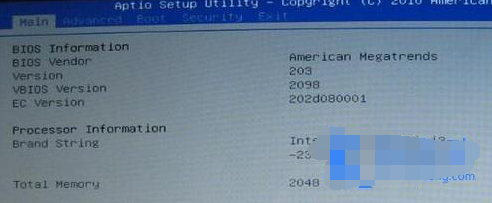 2
2选择Advanced选项卡,如下图所示:
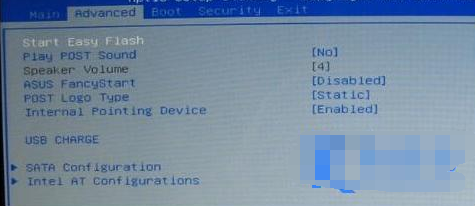 3
3SATA Configuration :SATA接口的兼容选项,选择后进入SATA Configuration设置界面,如下图所示:
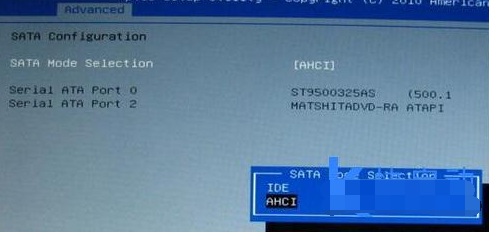 4
4将SATA Mode设置为AHCI,F10保存重启电脑即可。
5以上就是昂达主板bios设置硬盘模式为ahci的详细操作过程,需要安装win8系统的朋友可以尝试一下。
以上就是昂达主板怎样将硬盘模式修改为ahci,昂达主板将硬盘模式修改为ahci的方法有哪些教程,希望本文中能帮您解决问题。
我要分享:
相关教程
- ·怎样将电脑硬盘模式修改为ahci模式 将电脑硬盘模式修改为ahci模式的方法
- ·如何将IDE硬盘改为AHCI模式 将IDE硬盘改为AHCI模式的方法有哪些
- ·怎样将电脑BIOS硬盘模式修改为ahci模式 将电脑BIOS硬盘模式修改为ahci模式的方法
- ·昂达主板一键U盘启动BIOS如何设置 昂达主板一键U盘启动BIOS怎样设置
- ·昂达主板如何设置BIOS 昂达主板怎样设置BIOS
- ·映泰主板bios如何更改硬盘模式? 映泰主板bios更改硬盘模式的方法?
- ·电脑键盘可以打五笔吗 五笔输入法快速打字技巧
- ·怎么快速返回桌面快捷键 电脑桌面快速回到桌面的操作步骤
- ·aoc显示器调整亮度 AOC电脑在不同环境下如何调节屏幕亮度
- ·iphonex电池怎么显示百分比 iPhoneX电池百分比显示设置步骤
电脑软件教程推荐
- 1 电脑键盘可以打五笔吗 五笔输入法快速打字技巧
- 2 怎么快速返回桌面快捷键 电脑桌面快速回到桌面的操作步骤
- 3 iphonex电池怎么显示百分比 iPhoneX电池百分比显示设置步骤
- 4万能钥匙电脑怎么连接wifi 电脑如何使用WiFi万能钥匙
- 5电脑怎么打开键盘输入 电脑虚拟键盘打开方法详解
- 6共享打印机无法找到核心驱动程序包 如何解决连接共享打印机时找不到驱动程序的问题
- 7电脑无线网总是自动断开 无线wifi频繁自动断网怎么解决
- 8word怎么显示换行符号 Word如何隐藏换行符
- 9电脑可以用热点连吗? 电脑连接手机热点教程
- 10wifi连接后显示不可上网是什么原因 手机连接WiFi但无法上网怎么办
